Πώς να κατεβάσετε προεγκατεστημένη ή αναβαθμισμένη εγκατάσταση των Windows 10 στα Windows 7 / 8.1
Microsoft των Windows 10 / / March 18, 2020
Τελευταία ενημέρωση στις
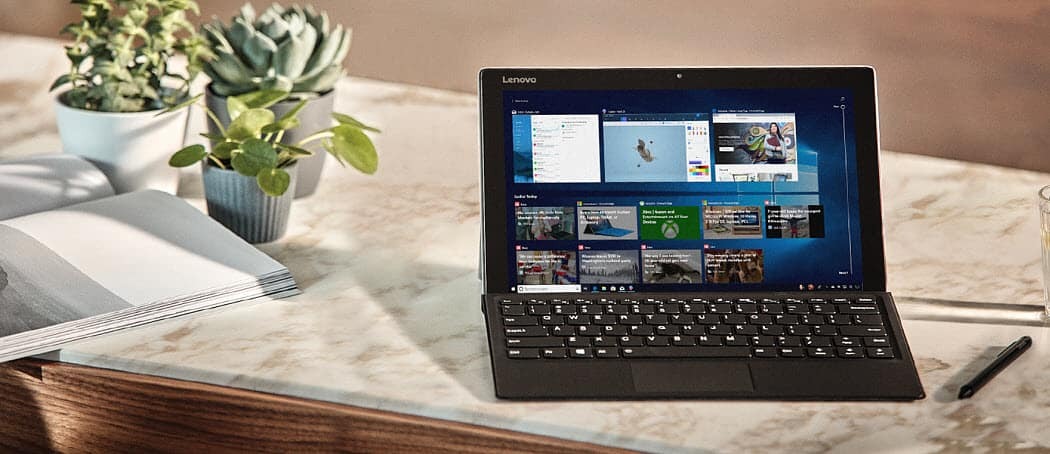
Εάν λάβετε έναν νέο υπολογιστή που έχει προεγκατασταθεί στα Windows 10, ίσως θέλετε να κάνετε υποβάθμιση σε Windows 7 ή 8.1. Εδώ είναι τι πρέπει να ξέρετε για να το κάνετε.
Η Microsoft ελπίζει ότι τα Windows 10 θα λειτουργήσουν σε ένα δισεκατομμύριο συστήματα εντός τριών ετών. Ένας αξιοθαύμαστος στόχος, αλλά αυτός που δεν λαμβάνει υπόψη τις απαιτήσεις του χρήστη. Τα Windows 10 μοιράζονται πολλά κοινά με τα Windows 8.1. είναι μια ομαλή εμπειρία αναβάθμισης από εκείνη την απελευθέρωση. Για τους χρήστες Windows 7, η ιστορία μπορεί να είναι λίγο διαφορετική. Ορισμένες παλιότερες εφαρμογές λειτουργούν καλύτερα με τις παλαιότερες εκδόσεις. Αν αγοράσετε ένα νέο υπολογιστή σήμερα, πιθανόν να έχουν προεγκατεστημένα τα Windows 10. Ωστόσο, οι χρήστες έχουν ακόμα μια επιλογή, η οποία είναι η δυνατότητα υποβάθμισης της εγκατάστασης σε μια παλαιότερη έκδοση των Windows, όπως τα Windows 7 ή και τα Windows 8.1.
Σημαντική σημείωση: Αυτή είναι μια διαφορετική διαδικασία από το να κυλήσετε την αναβάθμιση των Windows 10 πίσω στην προηγούμενη έκδοση. Όταν κάνετε αναβάθμιση των Windows 7 ή 8.1 στα Windows 10, έχετε ένα παράθυρο 30 ημερών όπου μπορείτε να το επαναφέρετε στην προηγούμενη έκδοση και να μην χάσετε κανένα από τα δεδομένα σας. Για περισσότερα σχετικά με την επαναφορά, ανατρέξτε σε ένα από αυτά τα ακόλουθα άρθρα:
- Αναβάθμιση Windows 10 Αναβάθμιση σε Windows 7 ή 8.1
- Μπορείτε να επαναφέρετε την αναβάθμιση των Windows 10 στα Windows 7 / 8.1 αλλά μην διαγράψετε το Windows.old
Προαπαιτούμενες εργασίες θα πρέπει να ολοκληρώσετε
Η υποβάθμιση είναι μια διαδικασία που εμπλέκεται. Σας συνιστώ να έχετε τα πάντα στη διάθεσή σας πριν να ξεκινήσετε αυτό το έργο, όπως:
- Το αντίγραφο των Windows 7 ή Windows 8.1 θέλετε να υποβαθμίσετε. Αν δεν έχετε άδεια, θα πρέπει να κάνετε αγοράστε μια άδεια χρήσης των Windows 7 ή των Windows 8.1. Αν το σύστημά σας ήταν προεγκατεστημένο με τα Windows 10 Pro, θα πρέπει να το κάνετε Κατεβάστε ή να δανειστείτε ένα δίσκο Windows 7 Professional ή Windows 8.1 Pro.
- Ένα κλειδί προϊόντος από έναν υπολογιστή που εκτελεί Windows 7 Professional ή Windows 8.1 Pro. Εάν ασκείτε δικαιώματα υποβάθμισης από το Windows 10 Pro OEM, αυτό το κλειδί μπορεί να είναι είτε μια αναβάθμιση λιανικής, πλήρης έκδοση, προεγκατεστημένο OEM ή κλειδί προϊόντος System Builder.
- Τα απαραίτητα προγράμματα οδήγησης υλικού για τα Windows 7 ή τα Windows 8.1.
- Εξωτερικός σκληρός δίσκος σε δημιουργήστε αντίγραφο ασφαλείας της εγκατάστασης των Windows 10.
- Έχετε στη διάθεσή σας αντίγραφο του κλειδιού προϊόντος για τα Windows 10 Pro OEM, μόνο σε περίπτωση που η υποστήριξη της Microsoft πρέπει να την επιβεβαιώσει κατά την ενεργοποίηση. Εδώ μπορείτε να το βρείτε. Σημειώστε ότι αυτό ισχύει μόνο για τις προεγκατεστημένες κάρτες Windows 10 Pro OEM.
Τύπος Πλήκτρο Windows + Χ στη συνέχεια κάντε κλικ στο κουμπί Γραμμή εντολών (διαχειριστής), στη γραμμή εντολών, πληκτρολογήστε την ακόλουθη εντολή και στη συνέχεια πατήστε Enter στο πληκτρολόγιό σας.
wmic διαδρομή SoftwareLicensingService πάρει OA3xOriginalProductKey
Άλλες επιλογές που πρέπει να εξετάσετε πριν από την υποβάθμιση
Για τους υπολογιστές που έχουν αναβαθμιστεί στα Windows 10 από τα Windows 8.1 ή Windows 7, υπάρχει μια περιορισμένη επιλογή 30 ημέρες για να επαναφέρετε την προηγούμενη έκδοση σας. Εάν η αναβάθμισή σας στα Windows 10 είναι πάνω από ένα μήνα, τότε θα πρέπει να γίνει χειροκίνητη υποβάθμιση. Εάν ο υπολογιστής σας συνοδεύτηκε από μέσα αποκατάστασης, ανατρέξτε στην τεκμηρίωση για οδηγίες σχετικά με τον τρόπο επανεγκατάστασης των Windows 7 ή Windows 8 στον υπολογιστή σας.
Εάν αγοράσατε πρόσφατα έναν νέο υπολογιστή, προεγκατεστημένο με τα Windows 10, μόνο για να διαπιστώσετε ότι δεν λειτουργεί με το υλικό ή το λογισμικό σας, ή απλώς δεν σας αρέσει, τότε ίσως θελήσετε να εξετάσετε την επιστροφή του υπολογιστή. Η ταλαιπωρία που σχετίζεται με την πραγματική υποβάθμιση δεν είναι τόσο βολική και ομαλή ιστιοπλοΐα όσο ίσως πιστεύετε.
Επίσης, εξακολουθεί να υπάρχει ζήτηση για συστήματα με παλαιότερες εκδόσεις των Windows, κάτι που ίσως προτιμάτε. Οι περισσότεροι προμηθευτές OEM, όπως η Dell, η HP και η Lenovo, προσφέρουν νέα μοντέλα με επιλογές Windows 7 ή Windows 8.1. Εάν ο υπολογιστής σας παραμένει ακίνητος κατά τη διάρκεια της περιόδου εγγύησής του, προτείνω να επωφεληθείτε από αυτό και να αγοράσετε ένα κατάλληλο σύστημα προεγκατεστημένο με τα Windows 7 ή τα Windows 8.1.
Η Microsoft έθεσε στη διάθεσή της, α λίστα πωλητών που παρέχουν μια επιλογή συστημάτων Windows 7 / 8.1 με υποστήριξη για Τελευταία αρχιτεκτονική CPU της Intel, Skylake. Η Microsoft ανακοίνωσε πρόσφατα σχέδια για περιορισμό της υποστήριξης των Windows 7 και Windows 8.1 για μελλοντικές αναθεωρήσεις του Skylake. Αυτό θα έκανε τώρα μια κατάλληλη στιγμή για την αναβάθμιση σε ένα νέο υπολογιστή, ενώ είναι διαθέσιμα. Εντός ενός έτους, η Microsoft θα επικεντρωθεί μόνο στην υποστήριξη των Windows 10 για την τεχνολογία μελλοντικών επεξεργαστών.
Υποβάθμιση στα Windows 8.1 ή Windows 7
Εάν αγοράσατε πρόσφατα ένα σύστημα με τα Windows 10, αλλά η αγορά σας βρίσκεται εκτός του παραθύρου εγγύησης, τότε η επόμενη καλύτερη επιλογή είναι να υποβιβάσετε με μη αυτόματο τρόπο, αν το υποστηρίζει το σύστημά σας. Εδώ είναι τι πρέπει να κάνετε, για να διαπιστώσετε εάν μπορείτε να υποβάλετε με επιτυχία:
- Ελέγξτε αν ο κατασκευαστής διαθέτει εγγενή προγράμματα οδήγησης Windows 7 και Windows 8.1. ανάλογα με το μοντέλο, δεν αποτελεί εγγύηση. Θα χρειαστείτε σημαντικούς οδηγούς όπως Chipset, Video, Network, Audio, and Storage για να έχετε ένα λειτουργικό σύστημα.
- Άδεια Windows 7 ή Windows 8.1. Εάν δεν διαθέτετε άδεια χρήσης για Windows 8.1 ή Windows 7, θα χρειαστεί να αγοράσετε ένα. Εάν το σύστημά σας ήταν προεγκατεστημένο με τα Windows 10 Pro, τότε δικαιούστε αυτόματα δικαιώματα υποβάθμισης στα Windows 8.1 Pro ή Windows 7 Professional.
Μεταβείτε στον ιστότοπο του κατασκευαστή και στη συνέχεια ανατρέξτε στην ενότητα λήψεων και προγραμμάτων οδήγησης του ιστότοπου. Καταχωρίστε τον αριθμό μοντέλου και, στη συνέχεια, κάντε κλικ στο κουμπί OK ή Go.
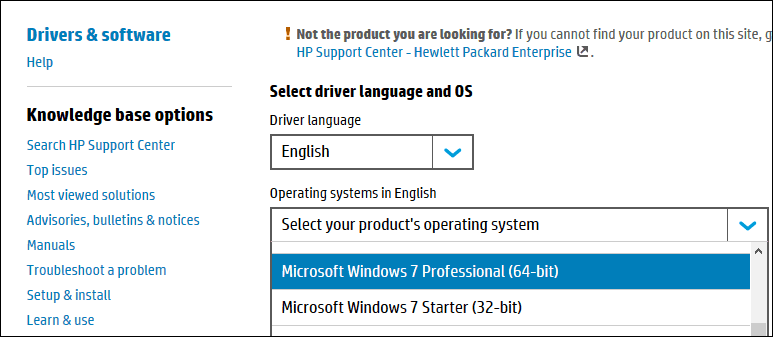
Μόλις βρεθούν τα προγράμματα οδήγησης, ο ιστότοπος θα έχει συνήθως τη δυνατότητα φιλτραρίσματος του λειτουργικού συστήματος. Κάντε κλικ στο πλαίσιο λίστας, επιλέξτε Windows 7 ή Windows 8.1 ανάλογα με την έκδοση που αποφασίζετε να υποβαθμίσετε. Συνεχίστε να κάνετε λήψη όλων των κρίσιμων προγραμμάτων οδήγησης, όπως Chipset, Video, Network, Audio, and Storage. Μετά τη λήψη, αποθηκεύστε τα σε μια μονάδα αντίχειρα μέχρι να είστε έτοιμοι να τα εγκαταστήσετε.
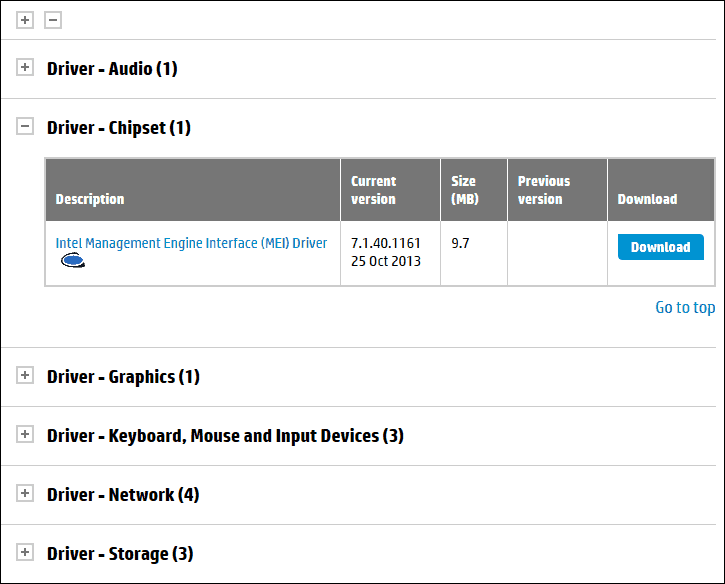
Δημιουργήστε αντίγραφα ασφαλείας του συστήματός σας των Windows 10
Ίσως δεν σας αρέσουν τα Windows 10 σήμερα, ή το ταξίδι σας πίσω στα Windows 7 μπορεί να είναι προσωρινό. Στο μέλλον, εάν και όταν αποφασίσετε να επιστρέψετε στα Windows 10, μπορείτε να το κάνετε μια βολική διαδικασία για την αποκατάσταση μιας εικόνας συστήματος. Αυτό φυσικά θα είναι σαν να πραγματοποιείτε μια καθαρή εγκατάσταση, με ελάχιστη ταλαιπωρία. Δείτε το άρθρο μας για οδηγίες σχετικά πώς να δημιουργήσετε μια εικόνα συστήματος στα Windows 10.
Επιλέξτε τη σωστή έκδοση και αρχιτεκτονική των Windows 7 ή Windows 8.1
Θα πρέπει να προσδιορίσετε την έκδοση και την αρχιτεκτονική των Windows 7 ή 8.1, θα εγκαταστήσετε. Εάν ο υπολογιστής σας έχει εγκατεστημένο περισσότερο από 4 GB μνήμης RAM, χρησιμοποιήστε μια έκδοση 64 bit. Εάν ο στόχος σας είναι συμβατός με το υλικό ή το λογισμικό παλαιού τύπου, τότε το 32 bit θα είναι η καλύτερη επιλογή σας, αυτό θα περιορίσει την ποσότητα μνήμης που θα μπορεί να αντιμετωπίσει το σύστημά σας.
Εάν ασκείτε δικαιώματα υποβάθμισης από το Windows 10 Pro OEM, μπορείτε να κάνετε λήψη ενός αντιγράφου των Windows 7 ή Windows 8.1 από το σελίδα αποκατάστασης λογισμικού. Για τα μέσα των Windows 7, θα πρέπει να έχετε ένα έγκυρο κλειδί προϊόντος. Εάν δεν το κάνετε, τότε η σελίδα αποκατάστασης λογισμικού δεν θα λειτουργήσει. Η επόμενη καλύτερη επιλογή είναι να δανείσετε έναν αντίστοιχο δίσκο Windows 7 Professional από έναν έμπιστο φίλο ή μέλος της οικογένειάς σας.
Απενεργοποιήστε την ασφαλή εκκίνηση και την εκκίνηση EFI στη συνέχεια προετοιμάστε να εγκαταστήσετε τα Windows 7 ή 8.1
Εγκατάσταση Windows 7 ή Windows 8.1 είναι μια σχετικά εύκολη διαδικασία. Ανατρέξτε στα άρθρα μας για οδηγίες σχετικά με τον τρόπο με τον οποίο μπορείτε να το κάνετε. Η διαδικασία περιλαμβάνει την εκτέλεση μιας καθαρής εγκατάστασης. Δεν μπορείτε να εκτελέσετε επιτόπια αναβάθμιση σε μια παλαιότερη έκδοση των Windows, από τα Windows 10. Πριν ξεκινήσετε την εγκατάσταση, θα χρειαστεί να απενεργοποιήσετε τη λειτουργία Secure Boot και την εκκίνηση EFI. Αυτή η διαδικασία απαιτείται εάν εγκαταστήσετε τα Windows 7. Επίσης, η απενεργοποίηση του Secure Boot είναι απαραίτητη πριν να ενεργοποιήσετε την εκκίνηση παλαιού τύπου.
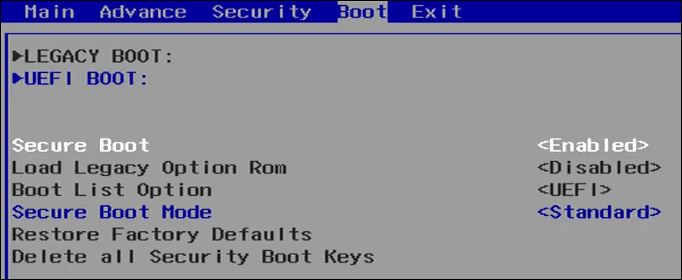
Το Secure Boot παρουσιάστηκε για πρώτη φορά ως μέρος του κύματος συστημάτων Windows 8 που διαθέτει νέο μηχανισμό ασφαλείας για την προστασία των συστημάτων από κακόβουλο λογισμικό. Η απενεργοποίηση της Ασφαλούς εκκίνησης ενδέχεται να διαφέρει μεταξύ των σημάτων και των μοντέλων συστημάτων. η διαδικασία θα απαιτήσει εκκίνηση στη διεπαφή υλικολογισμικού του συστήματος. Ελέγξτε τα παρακάτω Άρθρο του TechNet για οδηγίες σχετικά με τον τρόπο απενεργοποίησης της ασφαλούς εκκίνησης.
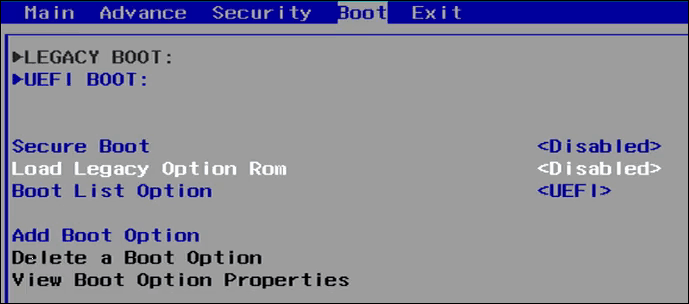
Μετά την εκκίνηση από τα Windows 7 ή Windows 8.1 εγκαταστήστε τα μέσα. Κάντε κλικ στην επιλογή Προσαρμοσμένη (Προηγμένη), στη συνέχεια, επιλέξτε κάθε διαμέρισμα και, στη συνέχεια, κάντε κλικ στην επιλογή διαγραφή, μέχρι να υπάρχει μόνο ένας μη διατεταγμένος δίσκος. Κάντε κλικ Νέος; αυτό θα δημιουργήσει ένα διαμέρισμα ανάκτησης του συστήματος. Επιλέξτε το μεγαλύτερο διαμέρισμα του συστήματος και στη συνέχεια κάντε κλικ στο κουμπί Επόμενο για να εγκαταστήσετε την έκδοση των Windows.
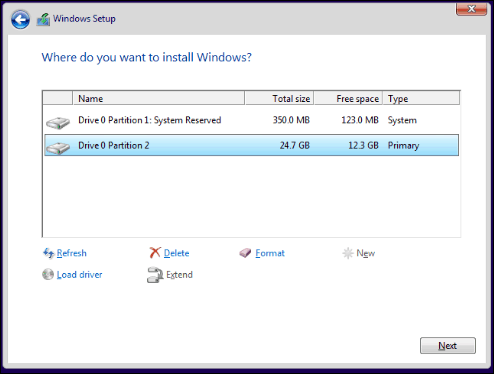
Εγκαταστήστε προγράμματα οδήγησης υλικού και ενημερώστε τα Windows
Μετά την εγκατάσταση των Windows 7 ή των Windows 8.1, προχωρήστε στην εγκατάσταση των κατάλληλων προγραμμάτων οδήγησης που έχετε κατεβάσει εκ των προτέρων. Ξεκινήστε με τα πιο κρίσιμα που περιλαμβάνουν? Chipset, Βίντεο και Δίκτυο. Οι εγκαταστάσεις των Windows 8.1 και Windows 7 πιθανόν να είναι ξεχασμένες, οπότε ελέγξτε αμέσως το Windows Update για τις πιο πρόσφατες ενημερώσεις και, στη συνέχεια, τις εγκαταστήστε. Επίσης, βεβαιωθείτε ότι το βοηθητικό πρόγραμμα Antivirus ενημερώνεται. Τα Windows 8.1 περιλαμβάνουν ένα ενσωματωμένο Antivirus που ονομάζεται Windows Defender. Οι χρήστες των Windows 7 μπορούν να κάνουν λήψη του Windows Defender ή άλλου δωρεάν βοηθητικού προγράμματος Antivirus τρίτου κατασκευαστή.
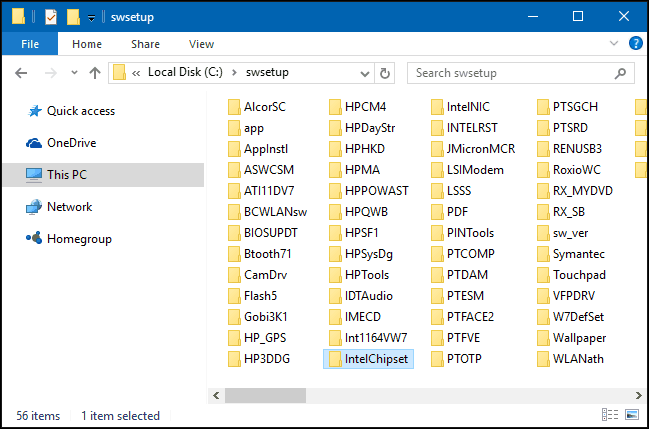
Ενεργοποίηση της Άδειας Χρήσης των Windows 7 ή Windows 8.1
Μόλις ανοίξετε τα Windows 7 ή Windows 8.1, θα πρέπει να ενεργοποιήσετε την άδειά σας. Ανάλογα με τις επιλεγμένες ή διαθέσιμες επιλογές, αυτή η διαδικασία πρέπει να είναι ομαλή. Αν έπρεπε να αγοράσετε άδεια λιανικής ή κατασκευαστή συστήματος OEM, τότε τυπική ενεργοποίηση του Internet θα είναι το μόνο που χρειάζεται να κάνετε.
Για συστήματα που χρησιμοποιούν δικαιώματα υποβάθμισης μέσω των Windows 10 Pro, οι επιλογές σας είναι δύσκολες. Σύμφωνα με τη Microsoft, θα πρέπει να επικοινωνήσετε με τον ΚΑΕ για την απόκτηση άδειας.
Ορισμένοι κατασκευαστές προερχόμενου από τον κατασκευαστή προενισχύουν το κλειδί προϊόντος για τα Windows 7 Professional ή Windows Vista Business στο BIOS για μια τέτοια περίπτωση. Εάν ο ΚΑΕ σας το έκανε στον υπολογιστή σας, πρέπει να κάνετε μόνο μία από τις παρακάτω ενέργειες:
- Εγκαταστήστε τα Windows 7 Professional ή τα Windows Vista Business χρησιμοποιώντας το μέσο αποκατάστασης για εκείνη την έκδοση των Windows που παρέχεται από τον ίδιο ΚΑΕ. Το σύστημά σας θα ενεργοποιηθεί αυτόματα χρησιμοποιώντας το κλειδί προϊόντος που εισήχθη στο BIOS. πηγή
Εάν ο ΚΑΕ σας δεν έχει εισαγάγει το κλειδί προϊόντος στο BIOS του υπολογιστή σας, ακολουθήστε τα εξής βήματα:
- Αποκτήστε αυθεντικά μέσα εγκατάστασης των Windows 7 Professional ή Windows Vista Business και το αντίστοιχο κλειδί προϊόντος. Μπορεί να χρειαστεί να αγοράσετε ένα αντίγραφο πλήρους προϊόντος πακέτου της υποβάθμισης των Windows από έναν λιανοπωλητή. πηγή
Αυτές οι δηλώσεις παραβιάζουν το σκοπό των δικαιωμάτων υποβάθμισης. Η λύση σε αυτήν την περίπτωση είναι να χρησιμοποιήσετε ένα υπάρχον κλειδί προϊόντος των Windows 7 ή Windows 8.1 για να ξεκινήσετε την ενεργοποίηση. Το δύσκολο κομμάτι αυτού είναι ότι μπορεί να είναι ένα κλειδί προϊόντος που χρησιμοποιείται ήδη, αλλά αντιστοιχεί στην έκδοση. Το βάρος είναι σε εσάς ο χρήστης να βρει ένα τέτοιο κλειδί προϊόντος.
Οι επιλογές περιλαμβάνουν δανεισμό ενός κλειδιού Windows 7 Professional / Windows 8 / 8.1 Pro από έναν αξιόπιστο φίλο ή μέλος της οικογένειας. Η πρόθεση δεν είναι να χρησιμοποιήσετε το κλειδί για να ενεργοποιήσετε την άδεια, αλλά να ασκήσετε τα ίδια δικαιώματα υποβάθμισης. Μπορείτε επίσης να χρησιμοποιήσετε ένα κλειδί προϊόντος από έναν υπολογιστή προεγκατεστημένο με άδεια χρήσης Windows 7 Professional ή Windows 8 Professional 8.1. Δείτε τις οδηγίες στην αρχή αυτού του άρθρου σχετικά με τον τρόπο εξαγωγής ενός κλειδιού προϊόντος των Windows 8.1 Pro μέσω της γραμμής εντολών.
Τύπος Πλήκτρο Windows + R έπειτα τύπος, slui.exe 4 στη συνέχεια πατήστε Enter στο πληκτρολόγιό σας. Επιλέξτε τη χώρα σας από το πλαίσιο λίστας, επιλέξτε την επιλογή ενεργοποίησης τηλεφώνου. Μείνετε στο τηλέφωνο και, στη συνέχεια, περιμένετε ένα Microsoft Answer Tech για να σας βοηθήσει με την ενεργοποίηση. Το πιο σημαντικό πράγμα που πρέπει να θυμάστε να πείτε είναι "Εγώ ασκώ δικαιώματα υποβάθμισης.”
Απενεργοποιήστε τη λήψη των Windows 10
Από τη στιγμή που βρίσκεστε πίσω σε μια έκδοση των Windows που πληροί τις προϋποθέσεις, θα λάβετε την ειδοποίηση για αναβάθμιση στα Windows 10. Δείτε τα άρθρα μας εδώ και εδώ, για το πώς μπορείτε να απενεργοποιήσετε την εφαρμογή "Λήψη Windows 10" από την αυτόματη αναβάθμιση του υπολογιστή σας στα Windows 10.
Όταν αποφασίσετε να κάνετε αναβάθμιση στα Windows 10 ξανά στο μέλλον, μπορείτε να επιλέξετε τη διαδρομή αναβάθμισης επιτόπου ή να επαναφέρετε την εικόνα του συστήματος που δημιουργήσατε εκ των προτέρων. Εάν έχετε συγκεντρώσει δεδομένα στο σύστημα, επιστρέψτε πρώτα αυτό και, στη συνέχεια, επαναφέρετε την εικόνα του συστήματος.
Φέου, τώρα ήταν πολλά που έπρεπε να διατυπώσουμε. Η Microsoft θέλει κάθε υπολογιστή να αναβαθμιστεί στα Windows 10. η πραγματικότητα είναι ότι μπορεί να συμβεί μόνο σε έναν τέλειο κόσμο. Όλοι έχουμε τους διάφορους λόγους για τους οποίους εξακολουθούμε να προτιμούμε τα Windows 7 ή τα Windows 8.1. είναι το δικαίωμά μας. Τα Windows 10 είναι πράγματι το μέλλον, αλλά είμαι βέβαιος ότι πολλοί από εμάς προτιμούμε να αγκαλιάσουμε το μέλλον με τους όρους μας.



